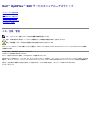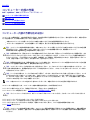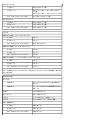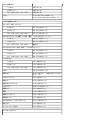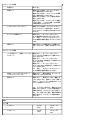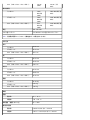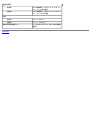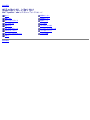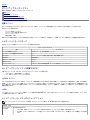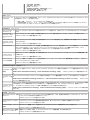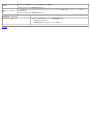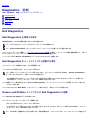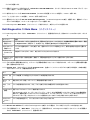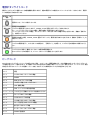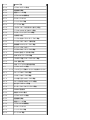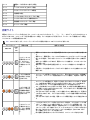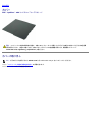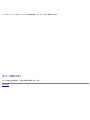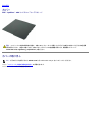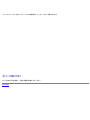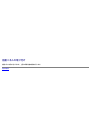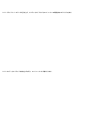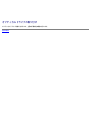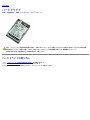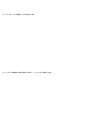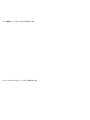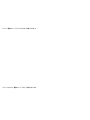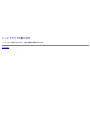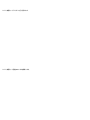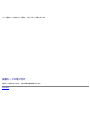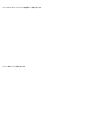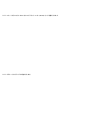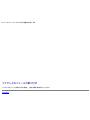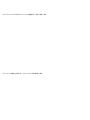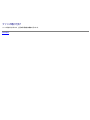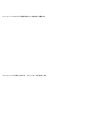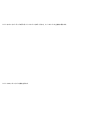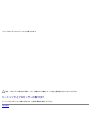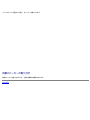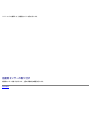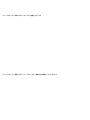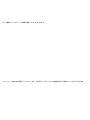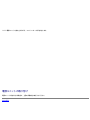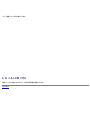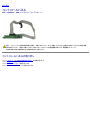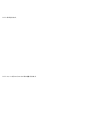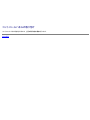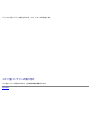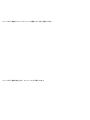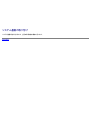Dell™ OptiPlex™ 980
サービスマニュアル
—
デスクトップ
コンピューター内部の作業
仕様
部品の取り外しと取り付け
システム基板レイアウト
セットアップユーティリティ
Diagnostics (診断)
メモ、注意、警告
メモ: コンピューターを使いやすくするための重要な情報を説明しています。
注意: 手順に従わない場合は、ハードウェアの損傷やデータの損失の可能性があることを示しています。
警告: 物的損害、けが、または死亡の原因となる可能性があることを示しています。
Dell™ n シリーズコンピュータをご購入いただいた場合は、このマニュアルの Microsoft® Windows® オペレーティングシステムについての説明
は適用されません。
この文書の情報は、事前の通知なく変更されることがあります。
© 2010 すべての著作権は Dell Inc. にあります。
Dell Inc. の書面による許可のない複製は、いかなる形態においても厳重に禁じられています。
本書で使用されている商標について: Dell、DELL ロゴ、および OptiPlex は Dell Inc. の商標です。Intel、Pentium、および Core は Intel Corporation の商標、または登録
商標です。 Microsoft、 Windows、 Windows Vista および Windows Vista のスタートボタン は米国その他の国における Microsoft Corporation の商標または登録商標です。
本書では、上記記載以外の商標および会社名が使用されている場合があります。それらの商標や会社名は、一切 Dell Inc. に帰属するものではありません。
2010 年 5 月 Rev.A00

目次に戻る
コンピューター内部の作業
Dell™ OptiPlex™ 980 サービスマニュアル—デスクトップ
コンピューター内部の作業を始める前に
奨励するツール
コンピューターの電源を切る方法
コンピューター内部の作業の後で
コンピューター内部の作業を始める前に
コンピューターの損傷を防ぎ、ご自身を危険から守るため、次の安全に関する注意事項に従ってください。特に指示がない限り、本書に記され
ている各手順では、以下の条件を満たしていることを前提とします。
お使いのコンピューターに付属しているガイドの安全にお使いいただくための注意事項を読んでいること。
コンポーネントを交換するか、または別途購入している場合は、取り外し手順と逆の順序で取り付けができること。
警告: コンピューター内部の作業を始める前に、お使いのコンピューターに付属しているガイドの安全にお使いいただくための注意事
項をお読みください。安全にお使いいただくためのベストプラクティスの追加情報に関しては、規制順守ホームページ
www.dell.com/regulatory_compliance をご覧ください。
注意: 修理作業の多くは、認定されたサービス技術者のみが行うことができます。製品マニュアルで許可されている範囲に限り、また
はオンラインサービスもしくはテレホンサービスとサポートチームの指示によってのみ、トラブルシューティングと簡単な修理を行う
ようにしてください。デルに認可されていない修理 (内部作業)による損傷は、保証の対象となりません。製品に付属しているマニュ
アルの「安全にお使いいただくために」をお読みになり、指示に従ってください。
注意: 静電気放出を避けるため、静電気防止用リストバンドを使用するか、またはコンピューターの裏面にあるコネクターなどの塗装
されていない金属面に定期的に触れて、静電気を身体から逃してください。
注意: コンポーネントやカードの取り扱いには十分注意してください。カードのコンポーネントや接点には触れないでください。カー
ドを持つ際は縁を持つか、金属製の取り付けブラケットの部分を持ってください。プロセッサーなどのコンポーネントは、ピンではな
く縁を持つようにしてください。
注意: ケーブルを外す際には、ケーブルそのものを引っ張らず、コネクターまたはそのプルタブを持って引き抜いてください。ロック
タブ付きのコネクターがあるケーブルもあります。このタイプのケーブルを外すときは、ロックタブを押し込んでケーブルを抜きま
す。コネクターを外すときは、コネクターのピンを曲げないようにまっすぐに引き抜きます。また、ケーブルを接続する際は、両方の
コネクターの向きが合っていることを確認してください。
メモ: お使いのコンピューターの色および一部のコンポーネントは、本書で示されているものと異なる場合があります。
コンピューターの損傷を防ぐため、コンピューター内部の作業を始める前に、次の手順を実行します。
111 カバーに傷がつかないように、作業台が平らであり、汚れていないことを確認します。
111 コンピューターの電源を切ります (「コンピューターの電源を切る方法」
を参照)。
注意: ネットワークケーブルを外すには、まずケーブルのプラグをコンピューターから外し、次にネットワークデバイスから外しま
す。
111 コンピューターからすべてのネットワークケーブルを外します。
111 コンピューター、および取り付けられている全てのデバイスをコンセントから外します。
111 システムのコンセントが外されている状態で、電源ボタンをしばらく押して、システム基板の静電気を除去します。
111 カバーを取り外します。
注意: コンピューター内部の部品に触れる前に、コンピューター背面の金属部など塗装されていない金属面に触れて、身体の静電気を
除去してください。作業中も、塗装されていない金属面に定期的に触れて、内蔵コンポーネントを損傷する恐れのある静電気を除去し
てください。

奨励するツール
本書で説明する操作には、以下のツールが必要です。
小型のマイナスドライバー
プラスドライバー
小型のプラスチックスクライブ
フラッシュ BIOS アップデートプログラムメディア
コンピューターの電源を切る方法
注意: データの損失を防ぐため、開いているすべてのファイルを保存してから閉じ、実行中のすべてのプログラムを終了してから、コ
ンピューターの電源を切ります。
111 次の手順でオペレーティングシステムをシャットダウンします。
Windows® 7 の場合:
スタート 、 次にシャットダウンをクリックします。
Windows Vista® の場合:
スタート 、 スタートメニューの右下の次に示す矢印、シャットダウンの順にクリックします。
Windows® XP の場合:
スタート® コンピューターの電源を切る® 電源を切るの順にクリックします。
オペレーティングシステムのシャットダウン処理が完了すると、コンピューターの電源が切れます。
111 コンピューターとすべての周辺機器の電源が切れていることを確認します。オペレーティングシステムをシャットダウンした際にコン
ピューターおよび取り付けられているデバイスの電源が自動的に切れなかった場合は、電源ボタンを 6 秒以上押し続けて電源を切りま
す。
コンピューター内部の作業の後で
交換 (取り付け)作業が完了したら、コンピューターの電源を入れる前に、外付けデバイス、カード、ケーブルを接続したか確認してくださ
い。
111 カバーを取り付けます。
注意: ネットワークケーブルを接続するには、ケーブルを最初にネットワークデバイスに差し込み、次にコンピューターに差し込みま
す。
111 電話線、またはネットワークケーブルをコンピューターに接続します。
111 コンピューター、および取り付けられているすべてのデバイスを電源に接続します。
111 コンピューターの電源を入れます。
111 Dell Diagnostics を実行して、コンピューターが正しく動作することを確認します。
目次に戻る

目次に戻る
技術仕様
プロセッサー
メモリ/a>
拡張バス
ビデオ
システム情報
カード
ドライブ
外付けコネクター
コントロールとライト
ネットワーク
オーディオ
電源
システム基板コネクター
外形寸法
環境
メモ: 提供される内容は地域により異なる場合があります。コンピューターの構成の詳細については、スタート® ヘルプとサポートの
順にクリックし、お使いのコンピューターに関する情報を表示するためのオプションを選択してください。
メモ: 特に記述がない限り、ここに記載する仕様はミニタワー、デスクトップ、SFF (small form factor) コンピューターで同様で
す。
プロセッサー
タイプ
Quad-Core
Intel
®
Core™ i7 シリーズ
Intel Core i5 シリーズ
Dual-Core
Intel Core i5 シリーズ
Intel Core i3 シリーズ
Intel Pentium
®
L2 (レベル 2)キャッシュ
Intel Core i7 シリーズ
Intel Core i5 シリーズ
8 MB
Intel Core i5 シリーズ
Intel Core i3 シリーズ
4 MB
Intel Pentium 3 MB
メモリ
タイプ DDR3 SDRAM (非 ECC メモリのみ)
スピード 1066 MHz または 1333 MHz
コネクター
4
容量 1 GB、2 GB または 4 GB
最小メモリ
1 GB
最大メモリ
16 GB
ビデオ
内蔵 Intel グラフィックスメディアアクセラレータ
メモ: Intel i7 および Intel i5 クアッドコアプ
ロセッサー搭載の
コンピューターではサポートしていません。

外付け
PCI Express x16
スロットは
PCI Express
カードをサポートします
メモリ - 内蔵 最大 1759 MB の共有ビデオメモリ (システム
メモリ 512 MB 以上)
オーディオ
内蔵 Intel ハイデフィニッションオーディオ
ネットワーク
内蔵 10/100/1000 Mb/秒の通信に対応する Intel
82578DM 内蔵 Gigabit Ethernet
システム情報
チップセット Intel Q57 Express チップセット
DMA チャネル
8
割り込みレベル
24
BIOS チップ (NVRAM) 64 MB および 16 MB
拡張バス
バスのタイプ
PCI 2.3
PCI Express 2.0
SATA 1.0A および 2.0
eSATA
USB 2.0
バス処理速度
PCI
133 MB/秒
PCI Express
x1 スロット (ワイヤレスのみ)双方向速度 -
500 MB/秒
x16 スロット (x4 有線)双方向速度 - 2
GB/秒
x16 スロット双方向速度 - 8 GB/秒
SATA
1.5 GB/秒、3.0 GB/秒
ESATA
3.0 GB/秒
USB
480 MB/秒
カード
PCI
ミニタワー フルハイトカード最大 2 枚
デスクトップ ライザーカードなし — ロープロファイルカー
ド最大 2 枚
ライザーカードあり — フルハイトカード最大
2 枚
SFF (スモールフォームファクター) ロープロファイルカード 1 枚
PCI Express x16 (x4 有線)
ミニタワー フルハイトカード 1 枚
デスクトップ ロープロファイルカード 1 枚
SFF (スモールフォームファクター) なし

PCI Express x16
ミニタワー フルハイトカード 1 枚
デスクトップ ライザーカードなし — ロープロファイルカー
ド 1 枚
ライザーカードあり — フルハイトカード 1 枚
SFF (スモールフォームファクター) ロープロファイルカード 1 枚
PCI Express x 1
ミニタワー ワイヤレスカード 1 枚
デスクトップ ワイヤレスカード 1 枚
SFF (スモールフォームファクター) ワイヤレスカード 1 枚
ドライブ
外部アクセス可能 - 5.25 インチドライブベイ
ミニタワー ベイ (2)
デスクトップ ベイ (1)
SFF (スモールフォームファクター) スリムラインベイ (1)
外部アクセス可能 - 3.5 インチドライブベイ
ミニタワー ベイ (1)
デスクトップ ベイ (1)
SFF (スモールフォームファクター) ベイ (1)
内部アクセス可能 - ハードドライブ用 3.5 インチドライブベイ
ミニタワー ベイ (2)
デスクトップ ベイ (1)
SFF (スモールフォームファクター) ベイ (1)
メモ: お使いのコンピューターはブラケット付きの 2.5 インチハードドライブを最大 2 台までサ
ポートできます。
外付けコネクター
オーディオ
背面パネル ライン入力/マイクおよびライン出力用コネク
ター (2)
前面パネル ヘッドフォンおよびマイク用の前面パネルコネ
クター (2)
ESATA
7 ピンコネクター (1)
ネットワーク RJ45 コネクター (1)
パラレル 25 ピンコネクター (双方向) (1)
シリアル 9 ピンコネクター (1)、16550C 互換
USB - 前面パネル
ミニタワー コネクター (4)
デスクトップ コネクター (2)
SFF (スモールフォームファクター) コネクター (2)

USB -
背面パネル
ミニタワー コネクター (6)
デスクトップ コネクター (6)
SFF (スモールフォームファクター) コネクター (6)
ビデオ 15 穴 (x16) VGA コネクター (1)
20 ピン (x16) DisplayPort コネクター (1)
システム基板コネクター
PCI 2.3 データ幅 - 32 ビット
ミニタワー 120 ピンコネクター (2)
デスクトップ 120 ピンコネクター (2)
SFF (スモールフォームファクター) 120 ピン コネクター (1)
PCI Express x16 (x4 有線)データ幅 (最大) — PCI Express レーン (4)
ミニタワー 164-pin コネクター x 1
デスクトップ 164-pin コネクター x 1
SFF (スモールフォームファクター) 該当なし
PCI Express x16 データ幅 (最大) — PCI Express レーン
ミニタワー 164 ピンコネクター (1)
デスクトップ 164 ピンコネクター (1)
SFF (スモールフォームファクター) 164 ピンコネクター (1)
シリアル ATA
ミニタワー 7 ピンコネクター (4)
デスクトップ 7 ピンコネクター (3)
SFF (スモールフォームファクター) 7 ピンコネクター (3)
メモリ 240 ピンコネクター (4)
内蔵 USB 10 ピンコネクター (2 個の USB ポートをサ
ポート) (1)
プロセッサーファン 5 ピンコネクター (1)
前面 I/O 26 ピンコネクター (1)
前面パネルコントロール 14 ピンコネクター (1)
プロセッサー 1156 ピンコネクター (1)
電源 12V 4 ピンコネクター (1)
電源 24 ピンコネクター (1)
内蔵シリアルカード 14 ピンコネクター (1)
内蔵スピーカー 5 ピンコネクター (1)
PCI Express x1 (ワイヤレスカード) 36 ピンコネクター (1)
熱センサー 2 ピンコネクター (1)
イントルーダーコネクター 3 ピンコネクター (1)
コントロールとライト

コンピューターの前面
電源ボタン 押しボタン
電源ライト 青色のライトの点滅 — コンピューターがス
リープ状態であることを示します。
青色のライトの点灯 — コンピューターの電源
がオン状態であることを示します。
橙色のライトの点滅 — システム基板に問題が
あることを示します。
橙色のライトの点灯 (コンピューターが起動し
ていない場合) — システム基板、または電源
に問題があることを示します。
ドライブアクティビティライト 青色のライトの点滅 — コンピューターがハー
ドドライブからデータを読み込み、またはハー
ドドライブにデータを書き込み中であることを
示します。
ネットワーク接続ライト 青色のライト — ネットワークとコンピュー
ターの間の接続が良好であることを示します。
オフ (消灯)— コンピューターがネットワー
クへの物理的な接続を検出していないことを示
します。
診断ライト 前面パネルに 4 つの橙色のライト 詳細につい
ては、Diagnostics (診断)を参照してくださ
い。
コンピューターの背面
リンク保全ライト (内蔵ネットワークア
ダプター上)
緑色のライト — ネットワークとコンピュー
ターが 10 Mbps の速度で正しく接続されてい
ることを示します。
橙色のライト — ネットワークとコンピュー
ターが 100 Mbps の速度で正しく接続されてい
ることを示します。
黄色のライト — ネットワークとコンピュー
ターが 1000 Mbps の速度で正しく接続されて
いることを示します。
オフ (消灯)— コンピューターがネットワー
クへの物理的な接続を検出していません。
内蔵ネットワークアダプターのネット
ワークアクティビティライト
黄色のライト — 黄色の点滅は、ネットワーク
が動作していることを示します。
電源ライト 緑色のライト — 電源が入っており、機能して
いることを示します。電源ケーブルは、電源コ
ネクター (コンピューターの背面にある)とコ
ンセントに接続してください。
メモ: テストボタンを押すと、電源システムの
状態をテストできます。システムの電源電圧が
仕様内であれば、セルフテスト LED が点灯し
ます。LED が点灯しない場合、電源が故障の可
能性があります。テスト中、AC 電源を接続し
てください。
電源
ワット数
ミニタワー
255 W
(EPA)
305 W (非
EPA)
デスクトップ
255 W
(EPA)
255 W (非
EPA)

SFF
(スモールフォームファクター)
235 W
(EPA)
235 W
(非
EPA)
最大熱消費
ミニタワー
1000
BTU/時
(EPA)
1603 BTU/時(非
EPA)
デスクトップ
1000
BTU/時
(EPA)
1341 BTU/時(非
EPA)
SFF (スモールフォームファクター)
921
BTU/時
(EPA)
1235 BTU/時(非
EPA)
電圧
100–240 VAC
コイン型バッテリー 3 V CR2032 コイン型リチウムバッテリー
メモ: 熱消費は電源ユニットのワット数定格によって算出されています。
外形寸法
高さ
ミニタワー
40.80 cm
デスクトップ
39.70 cm
SFF (スモールフォームファクター)
29.0 cm
幅
ミニタワー
18.70 cm
デスクトップ
10.90 cm
SFF (スモールフォームファクター)
8.50 cm
奥行き
ミニタワー
43.10 cm
デスクトップ
34.80 cm
SFF (スモールフォームファクター)
32.40 cm
重量
ミニタワー
11.40 kg
デスクトップ
8.30 kg
SFF (スモールフォームファクター)
5.90 kg
環境
温度
動作時 10 ~ 35 °C
保管時 –40 ~ 65 °C
相対湿度 (結露しないこと) 20 ~ 80%
最大耐久震度
動作時
0.0002 G
2
/Hz で 5 ~ 350 Hz
保管時
0.001 ~ 0.01 G
2
/Hz で 5 ~ 500 Hz

目次に戻る
システム基板レイアウト
Dell™ OptiPlex™ 980 サービスマニュアル—デスクトップ
1
サービスモードジャンパ (Service_Mode)
2
RTC リセットジャンパ (RTCRST)
3
バッテリーソケット (BATTERY)
4
PCI カードコネクター (SLOT 2 & 3)
5
PCI Express x16 カードコネクター
(SLOT1)
6
PCI Express x16 (x4 有線)コネクター (Slot 4)
7
内蔵シリアルカードコネクター (Serial2)
8
スピーカーコネクター (INT_SPKR)
9
PCIE Express x1 カードコネクター
(PCIE_WLS1)
10
熱センサーコネクター (THRM3)
11
ファンコネクター (FAN_CPU)
12
プロセッサー電源コネクター (12 V POWER)
13
メモリモジュールコネクター (DIMM_1-4)
14
前面パネルコネクター (FRONTPANEL)
15
内蔵ブザー (BEEP)
16
パスワードジャンパ (PSWD)
17
SATA コネクター (SATA0-3)
18
Intruder コネクター (INTRUDER)
19
内蔵 USB コネクター (INT_USB)
20
前面 I/O コネクタ- (FIO)
21
電源コネクター (MICRO_PWR)
目次に戻る


目次に戻る
セットアップユーティリティ
Dell™ OptiPlex™ 980 サービスマニュアル—デスクトップ
起動メニュー
ナビゲーションキーストローク
セットアップユーティリティを起動するには
セットアップユーティリティのメニューオプション
起動メニュー
Dell™ ロゴが表示されたときに <F12> または <Ctrl><Alt><F8> を押すと、コンピューターで有効な起動デバイスの一覧がある一回のみの起動メニューが表示されます。
次のオプションが一覧表示されます:
オンボード SATA ハードドライブ
オンボード、または USB CD-ROM ドライブ
セットアップユーティリティ
Diagnostics (診断)
特定のデバイスで起動する場合や、システムの診断を表示する場合に、このメニューは便利です。この起動メニューを使用しても、BIOS に保存されている起動順序は変更されません。
ナビゲーションキーストローク
以下のキーストロークを使用してセットアップユーティリティ画面を切り替えます。
ナビゲーションキーストローク
動作 キーストローク
フィールドの展開と折りたたみ <Enter> キー、左、または右矢印キー、+/– キー
すべてのフィールドの展開または折りたたみ
< >
BIOS の終了 <Esc> — セットアップを続行、保存して終了、変更を破棄して終了
設定の変更 左右の矢印キー
変更するフィールドの選択
<Enter>
変更のキャンセル
<Esc>
デフォルトへのリセット <Alt><F> または Load Defaults (デフォルトの読み込み) メニューオプション
セットアップユーティリティを起動するには
お使いのコンピューターでは、次の BIOS、およびシステムセットアップオプションを使用できます:
<F12> を押して 1 回限りの起動メニューを表示する
<F2> を押してシステムセットアップにアクセスする
<F12> メニュー
Dell™ ロゴが表示されたときに <F12> を押すと、コンピューターで有効な起動デバイスの一覧がある一回のみの起動メニューが表示されます。Diagnostics (診断) および Enter
Setup (セットアップユーティリティの起動) オプションもこのメニューにあります。起動メニューに表示されるデバイスは、コンピューターに取り付けられている起動可能なデバイス
によって異なります。特定のデバイスで起動する場合や、コンピューターの診断を表示する場合に、このメニューは便利です。この起動メニューを変更しても、BIOS に保存されている起
動順序は変更されません。
<F2>
<F2> を押してセットアップユーティリティを起動し、ユーザー定義が可能な設定を変更します。このキーを押してもセットアップユーティリティが起動しない場合は、キーボードのラ
イトが最初に点灯した時に <F2> を押します。
セットアップユーティリティのメニューオプション
メモ: セットアップユーティリティのオプションはお使いのコンピューターによって異なり、全く同じ順序で表示されない可能性があります。
General (全般)
System Board (シ
ステム基板)
以下の情報が表示されます。
システム情報: BIOS バージョン、サービスタグ、Express Service コード、アセットタグ、製造日、購入日を表示します。
メモリ情報: インストール済みのメモリ、メモリ速度、アクティブなチャネル数、 メモリのテクノロジー、DIMM_1 サイズ、DIMM_2 サイズを表示
します。

プロセッサー情報:
プロセッサーのタイプ、プロセッサー速度、プロセッサーバス速度、プロセッサー
L2
キャッシュ、プロセッサー
ID
、
Microcode
バージョン、マルチコア能力、および HT 対応 64 ビットテクノロジーを表示します。
PCI 情報: システム基板上の使用可能なスロットを表示します。
Date/Time (日付と
時刻)
システムの日付と時刻が表示されます。システムの日付と時刻の変更はすぐに有効になります。
Boot Sequence
このリスト内の指定されたデバイスからコンピューターが OS を探す順序です。
オンボード、または USB フロッピー
オンボード SATA ハードドライブ
オンボード、または USB CD-ROM ドライブ
Drives (ドライブ)
Diskette drive (ディスケッ
トドライブ)
このフィールドで、BIOS でのフロッピードライブの設定方法を決定します。USB をサポートするオペレーティングシステムは、この設定に関係なく
USB フロッピーを認識します。
Disable (無効) - すべてのフロッピードライブは無効に設定されます。
Enable (有効) - すべてのフロッピードライブは有効に設定されます。
「USB Controller (USB コントローラ)」セットアップオプションは、フロッピーの操作に影響を及ぼします。
SATA Operation (SATA 操
作)
内蔵ハードドライブコントローラの動作モードを設定します。
RAID Autodetect / AHCI (RAID 自動検出 / AHCI) = 署名付ドライバがあれば RAID 検出、それ以外の場合は AHCI
RAID Autodetect / ATA (RAID 自動検出 / ATA) = 署名付ドライバがあれば RAID 検出、それ以外の場合は ATA
RAID On / ATA = 起動するたびに RAID 用に設定されます。
Legacy(レガシー) = レガシーモード用にハードドライブコントローラが設定されます。
Legacy(レガシー)モードでは、ドライブコントローラに割り当てられたネイティブリソースをサポートしない旧型のオペレーティングシステムでも互
換します。
RAID モードは ImageServer と互換性がありません。Image Server を有効に設定する場合は、RAID を無効にしてください。
S.M.A.R.T.Reporting (レ
ポート)
このフィールドで、システム起動時に内蔵ドライブのハードドライブエラーを報告するかどうかを制御します。このテクノロジは、SMART (Self-
Monitoring Analysis and Reporting Technology) 仕様の 1 つです。
このオプションはデフォルトで無効に設定されています。
Drives (ドライブ) システム基板に接続されている SATA または ATA ドライブを有効または無効にします。
System Configuration (システム構成)
Integrated NIC
オンボードネットワークカードを有効または無効にします。オンボード NIC は次のいずれかに設定できます。
Disable (無効)
Enable (有効) (デフォルト)
Enable with PXE (PXE 付で有効)
Enable with ImageSever (ImageSever 付で有効)
ImageServe は RAID モードと互換性がありません。Image Server を有効に設定する場合は、RAID を無効にしてください。
PXE はサーバー上にあるオペレーティングシステムを起動する場合のみ必要です。このシステムのハードドライブ上にある OS を起動する
場合は必要ありません。
USB Controller (USB コントローラ) オンボード USB コントローラの有効 / 無効を切り替えます。USB コントローラは次のいずれかに設定できます。
Enable (有効) (デフォルト)
Disable (無効)
No boot (起動なし)
USB サポートを備えたオペレーティングシステムは USB ストレージを認識します。
Parallel Port (パラレルポート) パラレルポートの設定を識別して定義します。パラレルポートは次のいずれかに設定できます。
Disable (無効)
AT
PS/2 (デフォルト)
EPP
ECP No DMA
ECP DMA 1
ECP DMA 3
Parallel Port Address (パラレルポートア
ドレス)
内蔵パラレルポートのベース I/O アドレスを設定します。
Serial Port #1 (シリアルポート 1)
シリアルポート設定を識別および定義します。シリアルポートは次のいずれかに設定できます。
Disable (無効)
Auto (自動) (デフォルト)
COM1
COM3
設定が無効でも、オペレーティングシステムがリソースを割り当てる場合があります。
Miscellaneous Devices
以下のオンボードデバイスを有効または無効にします。
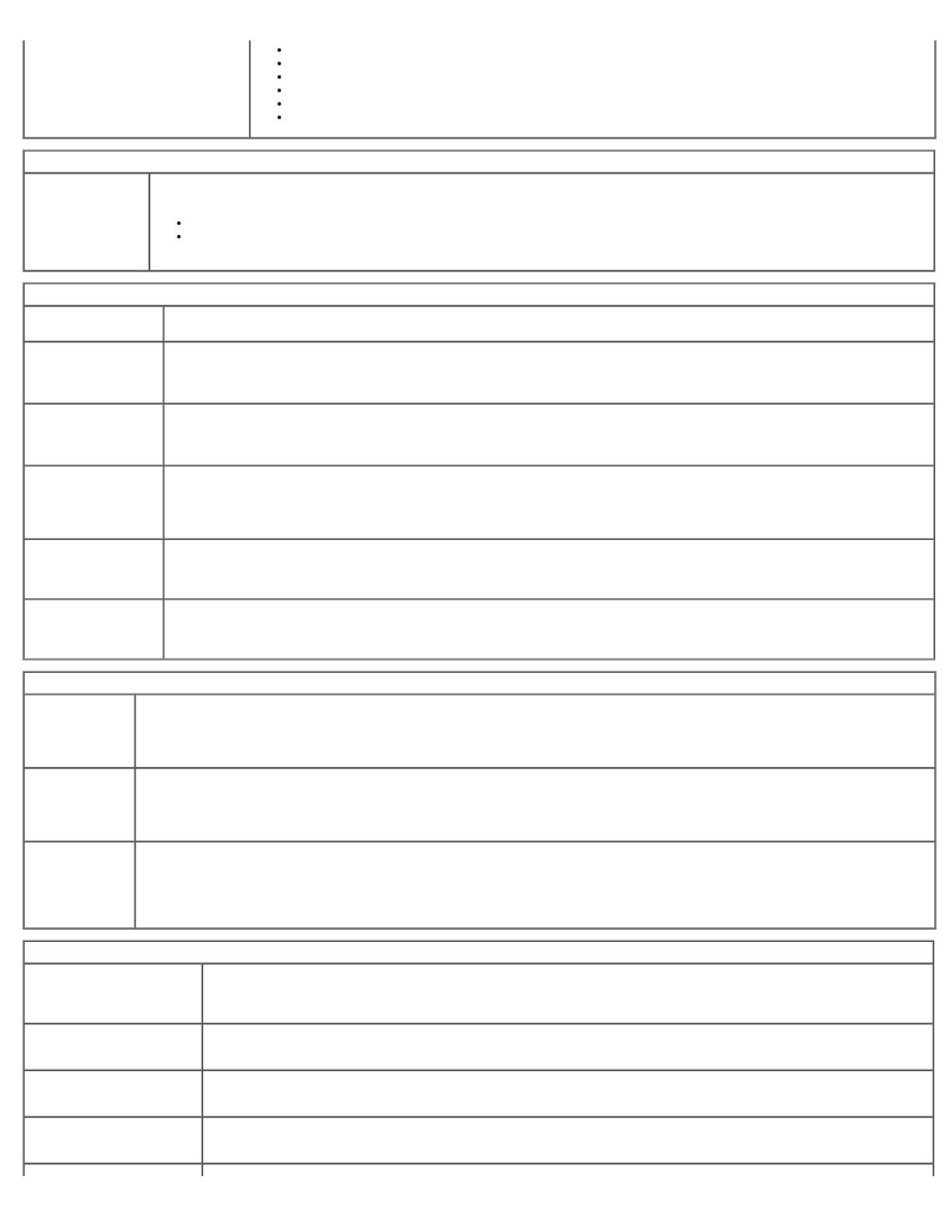
Front USB
(前面
USB
)
PCI slots (PCI スロット)
Audio (オーディオ)
OptiPlex ON Reader (OptiPlex ON リーダー)
Rear Quad USB (背面クアッド USB)
WiFi NIC Slot (WiFi NIC スロット)
Video (ビデオ)
Primary Video (プラ
イマリビデオ)
2 つのコントローラがシステムで利用可能な場合、このフィールドで、どちらをプライマリビデオコントローラにするかを指定します。ビデオコントローラが 2
つある場合のみ、このフィールドに注意してください。
Auto (自動) (デフォルト) - アドインビデオコントローラを使用します。
Onboard/Card(オンボード / カード) - グラフィックスカードを取り付けているとき以外は、内蔵ビデオコントローラを使用します。PEG (PCI
Express Graphic) カードはオーバーライドして、内蔵ビデオコントローラを無効にします。
Performance (パフォーマンス)
Multi Core Support (マ
ルチコアサポート)
プロセッサーでコアを 1 つ、あるいはすべて有効にするかこのフィールドで指定します。一部のアプリケーションはコアが多い方がパフォーマンスが良くな
ります。
Hyper-Threading
Technology (Hyper-
Threading テクノロ
ジー)
Hyper-Threading テクノロジーを有効、または無効に設定するオプションです。無効に設定すると、コアに対し 1 つのスレッドのみ有効になります。
このオプションはデフォルトで有効に設定されています。
Intel® Turbo Boost
Technology (Intel®
Turbo Boost テクノロ
ジー)
Intel® Turbo Boost テクノロジーを有効、または無効に設定するオプションです。無効に設定すると、公開周波数より早い周波数でプロセッサーを実行さ
せることができます。
このオプションはデフォルトで有効に設定されています。
Intel® SpeedStep™
プロセッサーの Intel® SpeedStep™ モードを有効、または無効に設定するオプションです。無効に設定すると、システムは最高度のパフォーマンスに設定
され、Intel® SpeedStep™ アプレットやネイティブオペレーティングシステムでプロセッサーのパフォーマンス調節ができなくなります。Intel®
SpeedStep™ を有効に設定した場合、 有効にされた CPU はマルチパフォーマンス状態で動作できるようになります。
このオプションはデフォルトで無効に設定されています。
C States Control C (ス
テートコントロール)
追加のプロセッサーのスリープ状態を有効、または無効に設定します。オペレーティングシステムは、アイドル時、オプションとしてこの機能を使用し、電
力を節約します。
このオプションはデフォルトで無効に設定されています。
Limit CPUID Value
(CPU ID 値の制限)
プロセッサーの標準 CPU ID 機能がサポートする最大値を制限するフィールドです。サポートされる CPUID 機能の最大値が 3 を超えると、一部のオペレー
ティングシステムではインストールが完了しません。
このオプションはデフォルトで無効に設定されています。
Virtualization Support (仮想技術サポート)
Virtualization (仮
想技術)
このオプションは、仮想マシンモニター (VMM) で Intel® Virtualization Technology によって提供される付加的なハードウェア機能を利用できるかどうかを指
定します。
Enable Intel® Virtualization Technology (Intel® Virtualization Technology を有効化) - このオプションはデフォルトで無効に設定されていま
す。
VT for Direct I/O
(ダイレクト I/O 用
VT)
Intel® Virtulization Technology for Direct I/O によって提供される付加的なハードウェア機能を仮想マシンモニター (VMM) が利用するかどうかを指定しま
す。
Enable Intel® Virtualization Technology for Direct I/O (Intel® Virtualization Technology for Direct I/O を有効化) - このオプションは
デフォルトで無効に設定されています。
Trusted Execution
(トラステッドエグ
ゼキューション)
このフィールドで、Measured Virtual Machine Monitor (MVMM) で Intel® Trusted Execution (トラステッドエグゼキューション)テクノロジによって提供
される付加的なハードウェア機能を利用できるかどうかを指定します。この機能を使用するには、TPM、Virtualization Technology (仮想化テクノロ
ジ)、Virtualization Technology for Direct I/O (直接 I/O 用の仮想化テクノロジ)を有効にする必要があります。
Enable Intel® Trusted Execution Technology (Intel® Trusted Execution Technology を有効化) - このオプションはデフォルトで無効に設定
されています。
Security (セキュリティ)
Administrative Password (管理
者パスワード)
コンピューターのセットアップユーティリティへのアクセスを制限できます。これは、System Password (システムパスワード)オプションで
システムへのアクセスを制限するのと同様のオプションです。
このオプションは、デフォルトでは設定されていません。
System Password (システムパ
スワード)
システムのパスワードセキュリティ機能の現在の状態が表示され、新しいシステムパスワードを設定したり確認することができます。
このオプションは、デフォルトでは設定されていません。
Password Changes (パスワード
の変更)
Administrator (管理者)パスワードを持たないユーザーによるシステムパスワードの変更を許可するかどうかを指定します。
このオプションはデフォルトで無効に設定されています。
Admin Setup Lockout (管理者
によるセットアップのロック)
管理者パスワードを設定した場合、ユーザーによるシステムセットアップの起動を無効、または有効に設定します。
このオプションはデフォルトで無効に設定されています。

Password Configuration
(パス
ワード構成)
管理者パスワード、およびシステムパスワードに設定できる最少、および最大文字数をコントロールするフィールドです。適用ボタン、またはセット
アップを終了する前に変更を保存すれば、変更内容がアクティブになります。
Admin Password Min (最少管理者パスワード)
Admin Password Max (最大管理者パスワード)
System Password Min (最少システムパスワード)
System Password Max (最大システムパスワード)
Strong Password (強力パス
ワード)
強力なパスワードを適用します。有効にすると、すべてのパスワードが少なくとも大文字 1 文字と小文字 1 文字を含み、8 文字に設定することが必
須になります。この機能を有効に設定すると、自動的にデフォルトの最少パスワード長さが 8 文字に変更されます。
Enforce strong password (強力パスワードを実行) - このオプションは、デフォルトで無効に設定されています。
TPM Security (TPM セキュリ
ティ)
Trusted Platform Module (信頼済みプラットフォームモジュール)セキュリティを有効または無効にします。
TPM セキュリティは次のいずれかに設定できます。
Deactivate (無効) (デフォルト)
Activate (有効)
Clear (クリア)
TPM セキュリティを Clear (クリア)に設定すると、TPM に保存されているユーザー情報がセットアップユーティリティによってクリアされま
す。オーナー認証データを紛失、または忘れた場合、この設定を使用すれば、TPM をデフォルト状態に戻すことができます。
CPU XD Support
プロセッサーの実行防止モードを有効または無効にします。
このオプションはデフォルトで無効に設定されています。
Computrace(R)
資産管理用に設計されているオプションの Computrace® サービスを有効または無効にします。
以下のオプションから選択できます。
Deactivate (無効) (デフォルト)
Disable (無効)
Activate (有効)
Chassis Intrusion (シャーシイ
ントルージョン)
シャーシイントルージョン機能をコントロールします。
以下のオプションから選択できます。
Clear Intrusion Warning (イントルージョン警告をクリア) (シャーシイントルージョンを検出した場合、デフォルトで有効に設定さ
れます)
Disable (無効)
Enabled (有効)
On-Silent (サイレント) (シャーシイントルージョンを検出した場合、デフォルトで有効に設定されます)
SATA-0 Password (SATA-0 パ
スワード)
システム基板の SATA-0 コネクターに接続されているハードドライブに設定されているパスワードの現在のステータスが表示されます。
新しいパスワードを設定することも可能です。このオプションは、デフォルトでは設定されていません。
セットアップユーティリティには、システム基板に接続されている各ハードドライブのパスワードが表示されます。
SATA-1 Password (SATA-1 パ
スワード)
システム基板の SATA-1 コネクターに接続されているハードドライブに設定されているパスワードの現在のステータスが表示されます。
新しいパスワードを設定することも可能です。このオプションは、デフォルトでは設定されていません。
セットアップユーティリティには、システム基板に接続されている各ハードドライブのパスワードが表示されます。
Power Management (電力管理)
AC Recovery (AC 回復) 停電後の AC 電源投入時にシステムがどのように対応するかを決めます。AC リカバリは次のいずれかに設定できます。
Power Off (電源オフ) (デフォルト)
Power On (電源オン)
Last State (最終状態)
Auto On Time (自動オンタイム)
コンピューターの電源を自動的にオンにする時間を設定します。
時刻は標準の 12 時間形式 (時:分:秒)で表示されます。
時刻と AM/PM のフィールドに値を入力して、起動時刻を変更します。
メモ: この機能は、電源タップのスイッチやサージプロテクタでコンピューターをシャットダウンした場合、または Auto Power On is set
to disabled (自動電源オンが無効に設定されている場合は動作しません)。
Low Power Mode (低電力モード)
節電モードを有効または無効にします。
このオプションはデフォルトで無効に設定されています。
低電力モードが有効に設定されている場合、システムがシャットダウン、またはハイバーネイトモードになっていると、内蔵ネットワークカード
は無効になります。リモートでシステムを起動できるのは、アドイン NIC カードのみです。
Remote Wake Up (リモートウェイ
クアップ)
このオプションを有効にすると、ネットワークインタフェースコントローラが起動信号を受信したときにシステムが起動します。 Remote
Wakeup (リモートウェイクアップ)には次の設定があります。
Disable (無効) (デフォルト)
Enable (有効)
Enable with Boot NIC (起動 NIC で有効)

Suspend Mode (サスペンドモー
ド)
電力管理のサスペンドモードを次のいずれかに設定します。
S1
S3 (デフォルト)
Fan Control Override (ファンコン
トロールオーバーライド)
システムファンの速度を制御します。このオプションはデフォルトで無効に設定されています。
メモ: 有効にすると、ファンは最大速度で動作します。
Maintenance (メンテナンス)
Service Tag (サービスタグ) お使いのコンピューターのサービスタグが表示されます。
Asset Tag (アセットタグ) Asset Tag が未設定の場合、システムの Asset Tag を作成できます。
このオプションは、デフォルトでは設定されていません。
SERR Messages (SERR メッセージ) SERR Message (SERR メッセージ)メカニズムを制御します。
このオプションはデフォルトで無効に設定されています。
グラフィックスカードの中には、SERR Message メカニズムを無効にしておく必要があるものもあります。
Image Server
Lookup Method (検出方法) ImageServer によるサーバーアドレスの検出方法を指定します。
Static IP (静的 IP)
DNS
メモ: Lookup Method を設定するには、Integrated NIC (オンボード NIC)を Enable with ImageServer (ImageServer で有効)に設定する
必要があります。
ImageServer IP
クライアントソフトウェアが通信する ImageServer のプライマリ静的 IP アドレスを指定します。
デフォルト IP アドレスは 255.255.255.255 です。
メモ: Lookup Method (検出方法)をStatic IP (静的 IP)に設定している場合、System Configuration (システム構成)で Integrated NIC
(オンボード NIC)を Enable with ImageServer (ImageServer で有効)に設定する必要があります。
ImageServer Port
(ImageServer ポート)
クライアントソフトウェアが通信するイメージサーバーのプライマリ IP ポートを指定します。
デフォルト IP ポートは 06910 です。
メモ: System Configuration (システム構成)で Integrated NIC (オンボード NIC)を Enable with ImageServer (ImageServer で有効)に
設定する必要があります。
Client DHCP (クライアント
DHCP)
クライアントによる IP アドレスの入手方法を指定します。
Static IP (静的 IP)
DHCP (デフォルト)
メモ: System Configuration (システム構成)で Integrated NIC (オンボード NIC)を Enable with ImageServer (ImageServer で有効)に
設定する必要があります。
Client IP (クライアント IP) クライアントの静的 IP アドレスを指定します。
デフォルト IP アドレスは 255.255.255.255 です。
メモ: クライアント IP を設定するには、クライアント DHCP を静的 IP に設定する必要があります。
Client SubnetMask (クライ
アント SubnetMask)
クライアントのサブネットマスクを指定します。
デフォルト設定は 255.255.255.255 です。
メモ: クライアント SubnetMask を設定するには、クライアント DHCP を静的 IP に設定する必要があります。
Client Gateway (クライアン
トゲートウェイ)
クライアントのゲートウェイ IP アドレスを指定します。
デフォルト設定は 255.255.255.255 です。
メモ: クライアント SubnetMask を設定するには、クライアント DHCP を静的 IP に設定する必要があります。
License Status (ライセンス
ステータス)
現在のライセンスステータスが表示されます。
POST Behavior (POST 動作)
Fast Boot (ファストブート) 有効 (デフォルト)に設定すると、一部の設定とテストがスキップされるため、コンピューターが高速で起動します。
NumLock LED
コンピューター起動時の NumLock 機能を有効または無効にします。
有効 (デフォルト)に設定すると、各キーの上側に表示されている数字と演算記号が有効になります。無効に設定すると、各キーの下側に表示されてい
るカーソル制御機能が有効になります。
POST Hotkeys (POST ホッ
トキー)
このオプションでは、コンピューターの起動時に画面に表示されるファンクションキーを指定できます。
Enable F2 = Setup (セットアップ) (デフォルトで有効)
Enable F12 = Boot menu (起動メニュー) (デフォルトで有効)

Keyboard Errors (キーボー
ドエラー)
コンピューターの起動時にキーボードエラーを報告するかどうかを指定します。
このオプションはデフォルトで無効に設定されています。
MEBx Hotkey (MEBx ホット
キー)
サインオン時、MEBx (Manageability Engine BIOS Extensions) セットアッププログラムの起動に必要なキーストロークシーケンスを示すメッセー
ジが表示されます。
このオプションはデフォルトで無効に設定されています。
System Logs (システムログ)
BIOS Events (BIOS イベント) システムイベントログが表示され、ユーザーは次の操作を選択できます。
Clear Log (ログのクリア)
Mark all Entries (すべてのエントリにマークを付ける)
目次に戻る

目次に戻る
Diagnostics (診断)
Dell™ OptiPlex™ 980 サービスマニュアル—デスクトップ
Dell Diagnostics
電源ボタンライトコード
ビープコード
診断ライト
Dell Diagnostics
Dell Diagnostics を使用する場合
作業を始める前に、これらの手順を印刷しておくことをお勧めします。
メモ: Dell Diagnostics ソフトウェアは Dell コンピューターでのみ機能します。
メモ: Drivers and Utilities メディア はオプションで、コンピューターに付属していない場合があります。
セットアップユーティリティを起動し (「セットアップユーティリティの起動
」を参照)、コンピューターの設定 情報を閲覧して、 テストす
るデバイスがセットアップユーティリティに表示され、アクティブであることを確認します。
ハードドライブまたは Drivers and Utilities メディアから Dell Diagnostics を起動します。
Dell Diagnostics をハードドライブから起動する場合
111 コンピューターの電源を入れます (または再起動します)。
111 DELL ロゴが表示されたら、すぐに <F12> を押します。
メモ: 診断ユーティリティのパーティションが見つかりません、というメッセージが表示された場合は、 Drivers and Utilities メ
ディアから Dell Diagnostics (診断)プログラムを起動します。
ここで時間をおきすぎてオペレーティングシステムのロゴが表示された場合、Microsoft® Windows® デスクトップが表示され
るまで待ちます。コンピューターをシャットダウンして操作をやり直してください。
111 起動デバイス一覧が表示されたら、Boot to Utility Partition (ユーティリティパーティションから起動)をハイライト表示して
<Enter> を押します。
111 Dell Diagnostics Main Menu (メインメニュー) が表示されたら、 実行したいテストを選択します。
Drivers and Utilities ディスクからの Dell Diagnostics の起動
111 Drivers and Utilities ディスクを挿入します。
111 コンピューターをシャットダウンして、再起動します。
DELL ロゴが表示されたら、すぐに <F12> を押します。
キーを押すタイミングが遅れて Windows ロゴが表示されてしまったら、Windows デスクトップが表示されるのを待ち、 コンピュー
ターをシャットダウンして操作をやり直してください。
メモ: 次の手順は、起動順序を 1 回だけ変更します。次回の起動時には、コンピューターはセットアップユーティリティで指定したデ
ページが読み込まれています...
ページが読み込まれています...
ページが読み込まれています...
ページが読み込まれています...
ページが読み込まれています...
ページが読み込まれています...
ページが読み込まれています...
ページが読み込まれています...
ページが読み込まれています...
ページが読み込まれています...
ページが読み込まれています...
ページが読み込まれています...
ページが読み込まれています...
ページが読み込まれています...
ページが読み込まれています...
ページが読み込まれています...
ページが読み込まれています...
ページが読み込まれています...
ページが読み込まれています...
ページが読み込まれています...
ページが読み込まれています...
ページが読み込まれています...
ページが読み込まれています...
ページが読み込まれています...
ページが読み込まれています...
ページが読み込まれています...
ページが読み込まれています...
ページが読み込まれています...
ページが読み込まれています...
ページが読み込まれています...
ページが読み込まれています...
ページが読み込まれています...
ページが読み込まれています...
ページが読み込まれています...
ページが読み込まれています...
ページが読み込まれています...
ページが読み込まれています...
ページが読み込まれています...
ページが読み込まれています...
ページが読み込まれています...
ページが読み込まれています...
ページが読み込まれています...
ページが読み込まれています...
ページが読み込まれています...
ページが読み込まれています...
ページが読み込まれています...
ページが読み込まれています...
ページが読み込まれています...
ページが読み込まれています...
ページが読み込まれています...
ページが読み込まれています...
ページが読み込まれています...
ページが読み込まれています...
ページが読み込まれています...
ページが読み込まれています...
ページが読み込まれています...
ページが読み込まれています...
ページが読み込まれています...
-
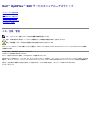 1
1
-
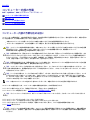 2
2
-
 3
3
-
 4
4
-
 5
5
-
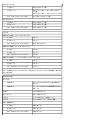 6
6
-
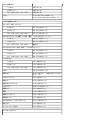 7
7
-
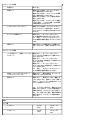 8
8
-
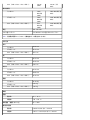 9
9
-
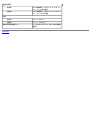 10
10
-
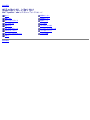 11
11
-
 12
12
-
 13
13
-
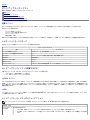 14
14
-
 15
15
-
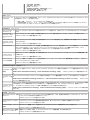 16
16
-
 17
17
-
 18
18
-
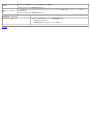 19
19
-
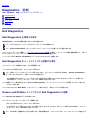 20
20
-
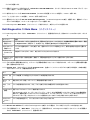 21
21
-
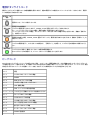 22
22
-
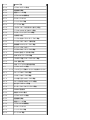 23
23
-
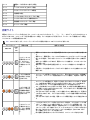 24
24
-
 25
25
-
 26
26
-
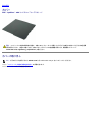 27
27
-
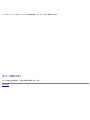 28
28
-
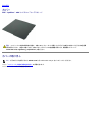 29
29
-
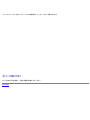 30
30
-
 31
31
-
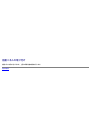 32
32
-
 33
33
-
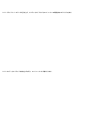 34
34
-
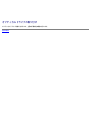 35
35
-
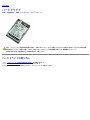 36
36
-
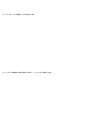 37
37
-
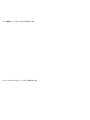 38
38
-
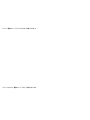 39
39
-
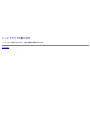 40
40
-
 41
41
-
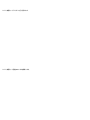 42
42
-
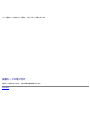 43
43
-
 44
44
-
 45
45
-
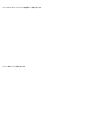 46
46
-
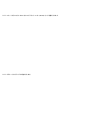 47
47
-
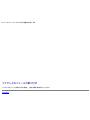 48
48
-
 49
49
-
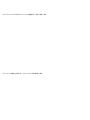 50
50
-
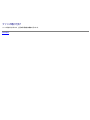 51
51
-
 52
52
-
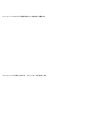 53
53
-
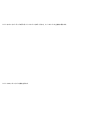 54
54
-
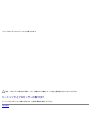 55
55
-
 56
56
-
 57
57
-
 58
58
-
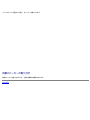 59
59
-
 60
60
-
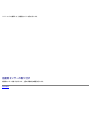 61
61
-
 62
62
-
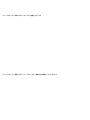 63
63
-
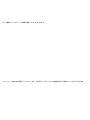 64
64
-
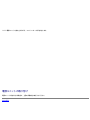 65
65
-
 66
66
-
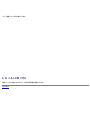 67
67
-
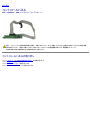 68
68
-
 69
69
-
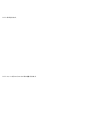 70
70
-
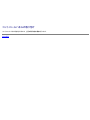 71
71
-
 72
72
-
 73
73
-
 74
74
-
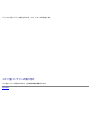 75
75
-
 76
76
-
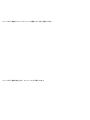 77
77
-
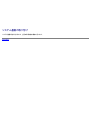 78
78